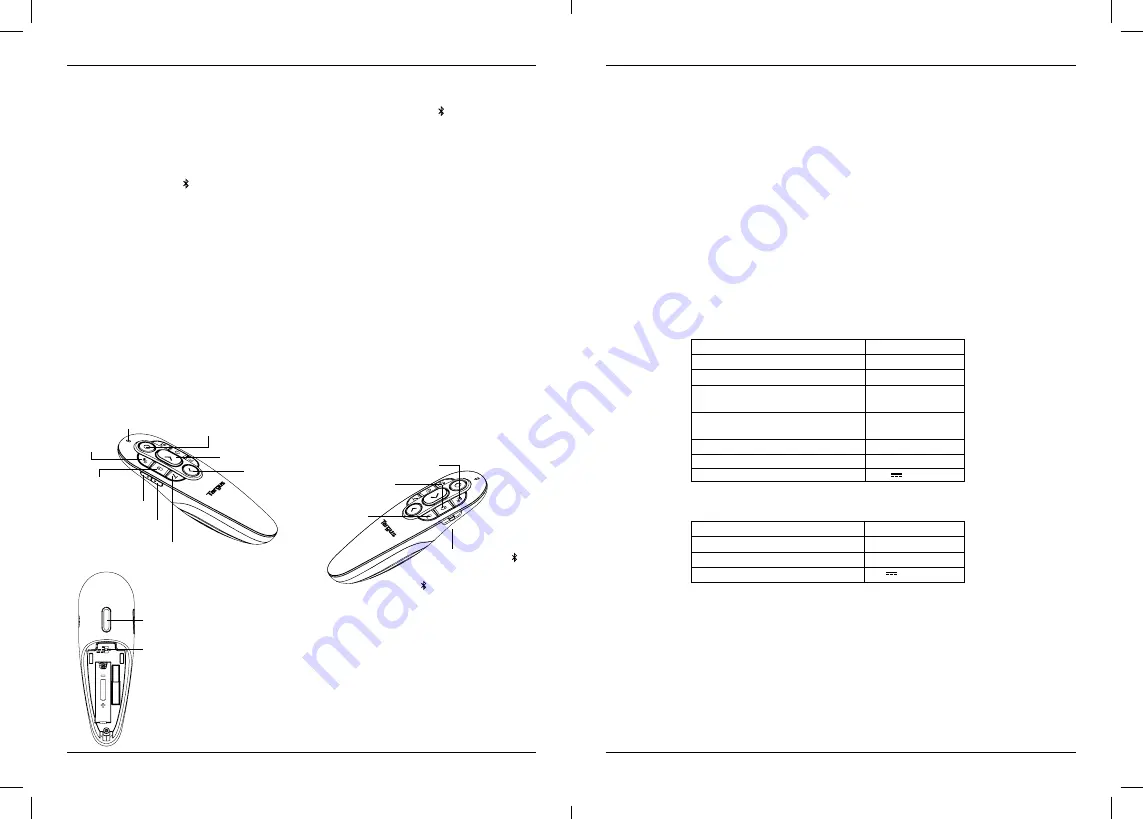
Targus Air Pointer
Targus Air Pointer
41
42
Tangenter och funktioner
LED-indikator
Svart
skärm
Nästa bild/Framåt
Föregående bild/
Bakåt
Öka volymen
Sänk volymen
Starta/
Avsluta bildspel
Höger
musknapp
Radera
(allt)
E-laserpekare – endast i MS PowerPoint (håll ner
knappen för att visa den röda punkten)
OS-
Switch
On/Off
air mouse
Vänster
musknapp
Penna
(aktivera lasermus först och
håll sedan ner knappen för
penna för att rita)
Anslut med Bluetooth
1. Starta presentatören i Bluetooth-läge.
2. Sätt presentationsfjärrkontrollen i Bluetooth-läge (slå på strömmen med OFF/USB/ -omkopplaren). Den
blå LED-lampan lyser i 3 sekunder medan enheten återansluts.
3. Medan den blå LED-lampan blinkar, gå till datorns Bluetooth-inställningar och välj “Targus P38 Remote”,
Bluetooth-enhetens namn.
4. Nu är fjärrkontrollen ansluten till din dator.
5. Om parningsprocessen tar längre än 3 minuter och den blå LED-lampan slocknar, återställ strömbrytaren
(“OFF” och tillbaka till “ ”) och följ steg 3 eller tryck på “Volume Up” + ”Volume Down”, vänta på att den
blå LED-lampan ska lysa och följ sedan steg 3.
Återanslut datorn
Om en Bluetooth-enhet har anslutits nyligen till din pekare följer du steg 2 för att återansluta den till en ny
enhet. Den blå LED-lampan lyser i 3 sekunder medan enheten återansluts.
Felsökning (Bluetooth-anslutning)
• Se till att fjärrkontrollen har tillräckligt med ström.
• Se till att Bluetooth-läget är på.
• Om driftsindikatorn blinkar rött indikerar detta att batteriet behöver laddas.
• Batterierna är svaga och behöver bytas ut.
• Om datorn är ansluten till andra Bluetooth-enheter kanske du måste koppla bort några enheter innan du
kan ansluta fjärrkontrollen.
• Om fjärrkontrollen fortfarande inte ansluter till datorn och du ser flera “Targus P38 Remote” på listan över
Bluetooth-enheter, tar du bort alla “Targus P38 Remote” och trycker sedan på “Volume Up” + ”Volume
Down” för att skapa en ny Bluetooth-anslutning.
• Om pekaren fortfarande inte visas bör du se till att den korrekta versionen av programvaran är installerad.
Kontrollera Windows och IOS-versionen för kompatibilitet.
AVSTÄNGNING/USB/
AVSTÄNGNING: Avstängning
USB: RF 2.4G Mode
: Bluetooth Mode
(version 4.2)
1.PC: Windows PPT
2.Mac KN: Mac OS Keynote
3.Mac PTT: Mac OS
Keynote döljer muspekaren under en presentation som standard. Om du vill visa
muspekaren måste du aktivera muspekaren enligt stegen nedan:
A) Välj “Inställningar” på Keynote-menyn
B) Klicka på “Bildspel” -ikonen i menyraden
C) I avsnittet “Interagera” väljer du “Visa pekaren när du använder mus eller styrplatta ”
D) Stäng av “Inställningar”
Muspekaren aktiveras när den presenteras.
Säkerhetsåtgärder
• Förvara presentatören utom räckhåll för barn.
• Alla försök att montera isär, justera eller reparera presentatören kan resultera i att du utsätts för farliga
säkerhetsrisker.
Felsökning
Vad gör jag när presentatörens responstid är långsam eller den slutar fungera emellanåt?
• Se till att presentatören befinner sig inom den maximala räckvidden på 20 m från mottagaren.
• Öka avståndet mellan presentatörens mottagare och basenheterna till andra trådlösa enheter.
• Stäng av alla trådlösa enheter och deras basenheter som är nära presentatörens mottagare.
• Byt batteri.
Trådlös presentationsfjärrkontroll (AMP38)
Produktspecifikation (för Taiwan)
Trådlös mottagare (AMP38R)
Frekvensområde, 2,4 GHz
Frekvensområde, Bluetooth
Batterityp
Effektivt kommunikationsavstånd
2.4G RF
Effektivt kommunikationsavstånd
Bluetooth
2,4G maximal EIRP-effekt (dBm)
Bluetooth Maximum EIRP Power(dBm)
Poäng
Frekvensområde, 2,4 GHz
Gränssnitt
2,4G maximal EIRP-effekt (dBm)
Poäng
2404MHz-2478MHz
2402MHz-2480MHz
AAA-batteri
max 20 meter.
max 10 meter.
94.77dBuV/m
-5.75dBm
1.5V 100mA
2404MHz-2478MHz
USB 1.1/2.0
81.73dBuV/m
5V 100mA






























